Як видалити акаунт в Pokemon Go: Покрокова інструкція
Як видалити обліковий запис Pokemon Go? Вам набридло грати в Pokemon Go? А може, ви просто хочете почати все з чистого аркуша? Якою б не була причина, …
Читати статтю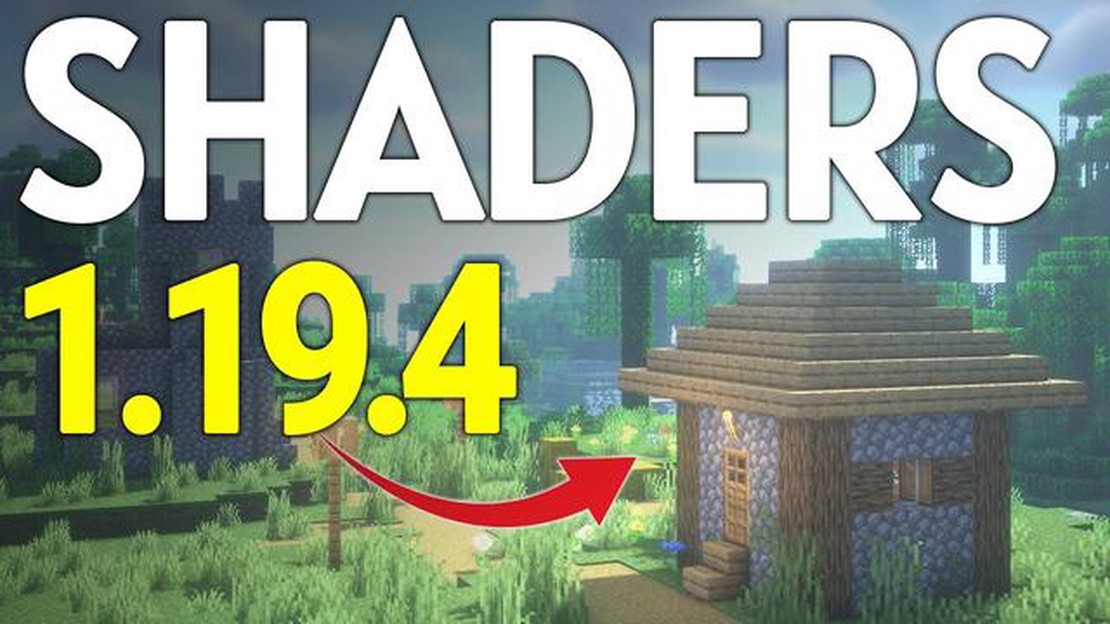
Якщо ви фанат Minecraft, то напевно чули про шейдери. Шейдери - це тип модів, які можуть покращити графіку та візуальні ефекти гри, додаючи реалістичні ефекти освітлення, тіні, віддзеркалення тощо. Встановлення шейдерів може надати вашому досвіду гри в Minecraft абсолютно новий рівень занурення та краси.
У цьому покроковому керівництві ми проведемо вас через процес встановлення шейдерів для Minecraft. Незалежно від того, чи ви новачок, чи досвідчений гравець, ви знайдете цей посібник простим у виконанні та корисним.
**Крок 1: Встановлення OptiFine
Перше, що вам потрібно зробити, це встановити OptiFine - мод, необхідний для роботи шейдерів. OptiFine - це мод, який оптимізує продуктивність Minecraft, роблячи його роботу більш плавною та швидкою.
Щоб встановити OptiFine, перейдіть на офіційний сайт OptiFine і завантажте останню версію мода, сумісну з вашою версією Minecraft. Після завантаження відкрийте файл OptiFine і натисніть кнопку “Встановити”. OptiFine автоматично встановиться і створить новий профіль для Minecraft з увімкненим OptiFine.
**Крок 2: Завантаження шейдерів
Наступним кроком буде завантаження шейдерів, які ви хочете встановити. Існує багато різних шейдерів, кожен з яких пропонує унікальні візуальні ефекти. Ви можете знайти шейдери на різних веб-сайтах, присвячених модифікаціям Minecraft, або у пакетах шейдерів на популярних платформах для модифікацій.
Після того, як ви знайшли шейдери, які хочете встановити, завантажте zip-файл. Переконайтеся, що ви зберегли файл у місці, яке легко знайти.
**Крок 3: Встановлення шейдерів
Щоб встановити шейдери, відкрийте Minecraft і перейдіть до меню “Параметри”. У меню налаштувань натисніть на “Налаштування відео”, а потім на “Шейдери”.
У меню шейдерів натисніть на “Відкрити папку з шейдерами”, щоб відкрити папку, де зберігаються шейдери. У результаті відкриється нове вікно провідника.
Скопіюйте завантажений zip-файл з шейдерами до теки shaders. Коли файл буде скопійовано, ви можете закрити вікно провідника і повернутися до Minecraft.
**Крок 4: Увімкнення шейдерів
Читайте також: EA припиняє дію BioWare Points і пропонує безкоштовні DLC для Mass Effect і Dragon Age
Щоб увімкнути шейдери, поверніться до меню шейдерів у Minecraft. Тепер ви повинні побачити назву завантажених вами шейдерів у списку доступних шейдерів.
Натисніть на назву шейдерів, щоб вибрати їх, а потім натисніть “Готово”, щоб застосувати зміни. Minecraft перезавантажиться з увімкненими шейдерами.
Це все! Ви успішно встановили та увімкнули шейдери для Minecraft. Насолоджуйтесь грою з покращеною графікою та візуальними ефектами!
Пам’ятайте, що встановлення шейдерів може вплинути на продуктивність гри, особливо якщо ви граєте на слабкому комп’ютері. Якщо ви відчуваєте затримки або зниження продуктивності, можливо, вам доведеться змінити налаштування шейдерів або спробувати використати інший набір шейдерів. Експериментуйте з різними налаштуваннями та пакетами, щоб знайти найкращий баланс між візуальними ефектами та продуктивністю.
Якщо ви любите грати в Minecraft і хочете покращити свій ігровий досвід, встановлення шейдерів може значно покращити графіку та візуальні ефекти гри. Шейдери додають реалістичне освітлення, тіні та ефекти для створення більш захоплюючого та візуально приголомшливого світу Minecraft. Дотримуйтесь цих покрокових інструкцій, щоб встановити шейдери Minecraft і почати насолоджуватися абсолютно новим рівнем графіки.
Пам’ятайте, що встановлення шейдерів може вплинути на продуктивність гри, особливо на слабкому обладнанні. Якщо ви відчуваєте проблеми з продуктивністю або графічні глюки, можливо, вам доведеться знизити графічні налаштування гри або спробувати інший набір шейдерів, менш вимогливий до вашої системи.
Читайте також: Відкрийте для себе міфічних бешкетників у Brawl Stars - розкрийте їхні легендарні здібності!
Зі встановленими шейдерами гра Minecraft може стати ще більш красивою та захопливою. Ознайомтеся з різними доступними пакетами шейдерів, щоб знайти ідеальний для ваших уподобань і насолоджуватися Minecraft, як ніколи раніше!
Для того, щоб встановити шейдери у Minecraft, вам потрібно завантажити пакети шейдерів. Ці пакети змінюють графіку та світлові ефекти в грі, щоб покращити візуальні враження від гри. Ось як ви можете завантажити пакети шейдерів:
Примітка: Деякі пакети шейдерів можуть бути у форматі .zip. У такому випадку вам потрібно буде розпакувати вміст .zip-архіву, перш ніж переходити до наступного кроку.
Щоб встановити шейдери у Minecraft, вам потрібно спочатку встановити Optifine. Optifine - це мод, який допомагає покращити продуктивність та графіку гри, а також додає підтримку шейдерів. Щоб встановити Optifine, виконайте наведені нижче дії:
Після встановлення Optifine ви можете перейти до встановлення шейдерів у Minecraft. Обов’язково дотримуйтесь конкретних інструкцій по встановленню шейдерів, оскільки вони можуть відрізнятися в залежності від обраного вами пакета шейдерів.
Після того, як ви успішно встановили шейдери у Minecraft, вам потрібно активувати їх у грі. Щоб активувати шейдери, виконайте наступні кроки:
Вітаємо! Ви успішно активували шейдери у Minecraft. Тепер ви можете насолоджуватися покращеною графікою та зануритися у більш реалістичний ігровий процес.
Шейдери Minecraft - це модифікації графіки гри, які покращують візуальний досвід, додаючи реалістичне освітлення, тіні та інші ефекти. Встановлення шейдерів може значно покращити загальний вигляд та атмосферу гри, роблячи її більш захоплюючою та приємною.
Встановлення шейдерів Minecraft може бути дещо складним, особливо для початківців. Однак за допомогою покрокової інструкції, на кшталт тієї, що надана у статті, стає набагато простіше встановити їх правильно.
Системні вимоги для запуску шейдерів Minecraft можуть варіюватися в залежності від складності шейдерів та можливостей вашого комп’ютера. Як правило, вам знадобиться пристойний ігровий ПК або ноутбук зі спеціальною відеокартою та достатньою кількістю пам’яті, щоб впоратися з підвищеними графічними вимогами.
Хоча встановлення шейдерів Minecraft саме по собі не несе жодних серйозних ризиків, існує декілька потенційних проблем, з якими ви можете зіткнутися. До них відносяться проблеми сумісності з іншими модами, проблеми з продуктивністю на низькопродуктивних системах та випадкові графічні збої. Важливо створити резервну копію ваших ігрових файлів і бути готовим до усунення будь-яких проблем, які можуть виникнути.
Як видалити обліковий запис Pokemon Go? Вам набридло грати в Pokemon Go? А може, ви просто хочете почати все з чистого аркуша? Якою б не була причина, …
Читати статтюЯк почати все спочатку у перетині тваринами нових горизонтів? Animal Crossing New Horizons - це популярна відеогра, яка дозволяє гравцям створювати та …
Читати статтюЯк приготувати переправу для тварин? Ви фанат популярної гри Animal Crossing від Nintendo? Якщо так, то ви, мабуть, знаєте, що існує багато різних …
Читати статтюЯк отримати Call Of Duty Black Ops безкоштовно? Call of Duty Black Ops - один з найпопулярніших шутерів від першої особи на сьогоднішній день. Завдяки …
Читати статтюКоли з’явилися мобільні легенди? **Mobile Legends - це надзвичайно популярна мобільна гра, яка вперше вийшла 11 липня 2016 року. Розроблена та видана …
Читати статтюЩо буде, якщо видалити Toca Boca? Toca Boca - популярний розробник мобільних додатків, відомий створенням інтерактивних та розвиваючих ігор для дітей. …
Читати статтю